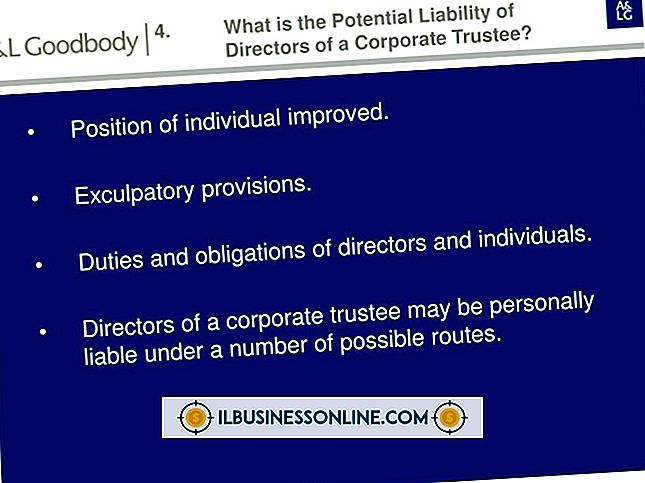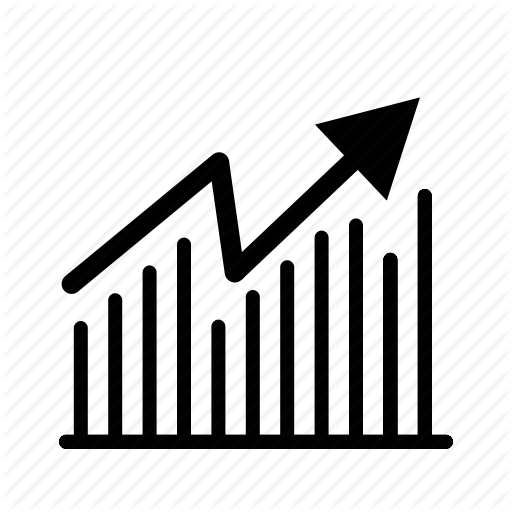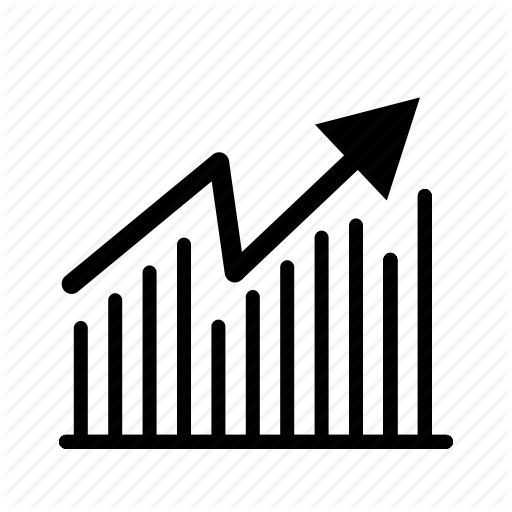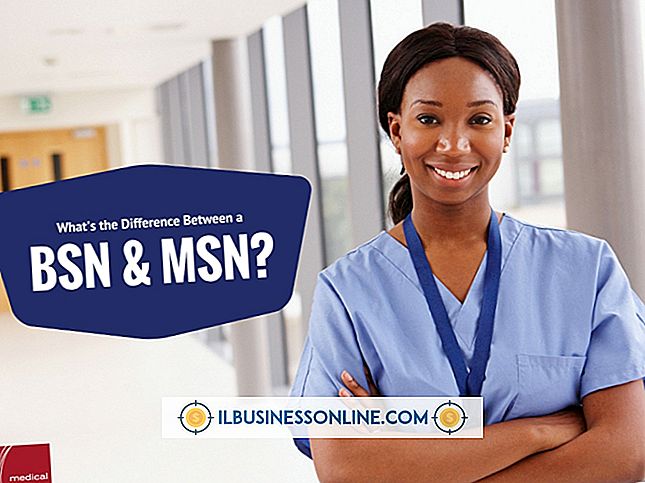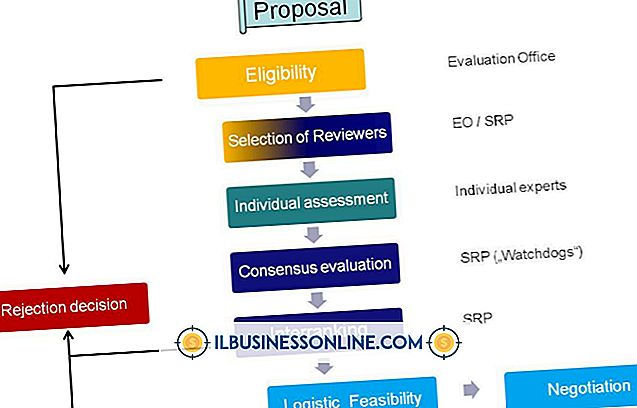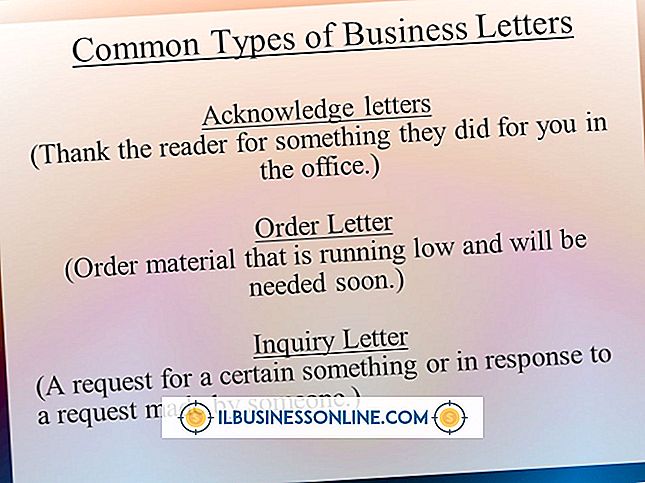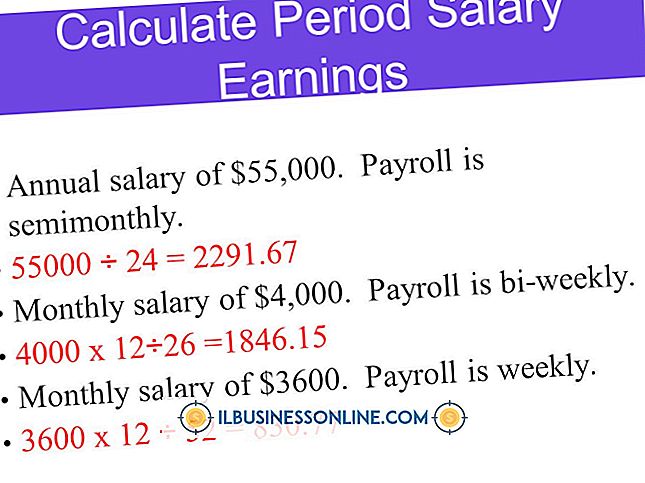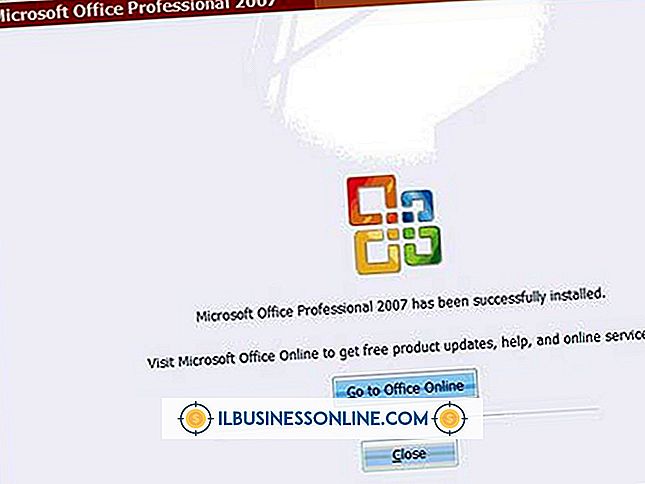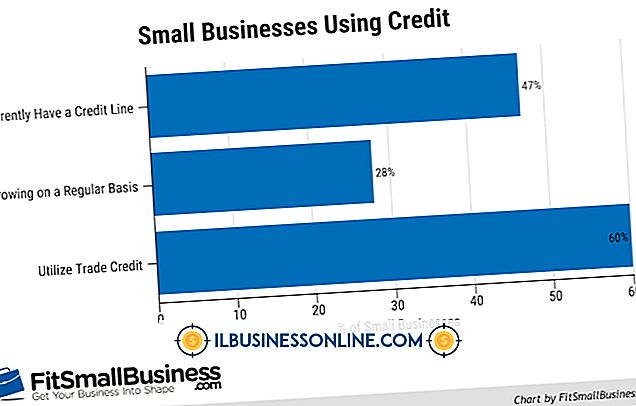Jag kan inte öppna nedladdningar i Windows 8

Problem med att hämta dina filer i Windows 8 kan göra ditt företag till ett tillstånd av limbo - om du inte kan öppna dokument, arbetsblad och program som du har skickats över på webben är du allvarligt begränsad i de uppgifter du har kan utföra. Orsaken till problemet kan vara problem med din webbläsare, med filerna själva eller med säkerhetsinställningen på ditt system.
Webbläsarproblem
Om du försöker öppna nedladdningar från din webbläsare och något går fel, eller om nedladdningarna inte slutför sig korrekt kan det hända att en webbläsarefråga kan skyllas. Avinstallera och installera om programvaran - och uppgradera till den senaste versionen samtidigt - kan fixa en rad olika problem. Uppgradering till den senaste versionen av din valda webbläsare bör säkerställa kompatibilitet med Windows 8. Inaktivera eventuella nedladdningshanteringsutvidgningar eller tillägg kan också lösa problemet. Läs instruktionerna i dokumentationen som medföljer din webbläsare. Om du inte kan hitta mappen där dina nedladdningar finns, öppna den här inställningen i din webbläsare - i Internet Explorer, välj "Visa nedladdningar" från Verktyg-menyn och välj sedan "Alternativ" för att se varifrån nedladdningar sparas .
Korrupta filer
Det är möjligt att filerna du laddar ner är skadade, antingen på grund av ett problem med källan eller en instabil Internetanslutning som påverkar dataöverföringen. Om du kan, försök att ladda ner filerna från en alternativ plats, eller starta om nedladdningarna från början. Om du misstänker att det kan vara problem med din Internet-anslutning - andra webbplatser är sakta att ladda kanske - då startar om din nätverkshårdvara och nedladdning av de senaste, Windows 8-klara drivrutinerna för nätverksadaptern från tillverkarens officiella hemsida kan hjälpa till att åtgärda problemet.
Blockerade filer
Din installerade säkerhetsprogram kan blockera nedladdade filer och förhindra att du öppnar dem. Det här är mer sannolikt att det är fallet om du ser ett säkerhetsmeddelande på skärmen när du försöker öppna den nedladdade filen. Öppna dialogrutan Inställningar för dina antivirusprogram, antispionprogram och brandväggsprogram och dubbelkryssa de alternativ som tillåter nedladdade filer att komma åt. Bara avblockera filer om du är säker på att de är säkra att starta och komma från en pålitlig källa, annars kan du sätta säkerheten på ditt system i fara.
Malware Problem
En malwareinfektion kan störa nedladdade filer, vilket hindrar dig från att starta dem framgångsrikt - särskilt om du försöker installera extra säkerhetsskydd för ditt system. Se till att dina säkerhetsprogram är uppdaterade till de senaste tillgängliga versionerna, kör sedan en fullständig systemsökning för att leta efter problem. Om du använder Windows Defender-programvaran som levereras med Windows 8 väljer du "Full" som skanningstyp på fliken Hem och klickar eller trycker på "Scan nu" för att starta processen.